在 iPhone 上发送/接收传真的最佳应用
由于没有在 iPhone 上发送或接收传真的本地方式,因此您将不得不依赖 App Store 上可用的应用程序来完成这项工作。为了避免花时间寻找合适的应用程序来完成这项工作,我们列出了您可以下载的最佳应用程序,以便将文档传真给某人或直接在您的 iPhone 上从他们那里接收文档。
1. FaxBurner
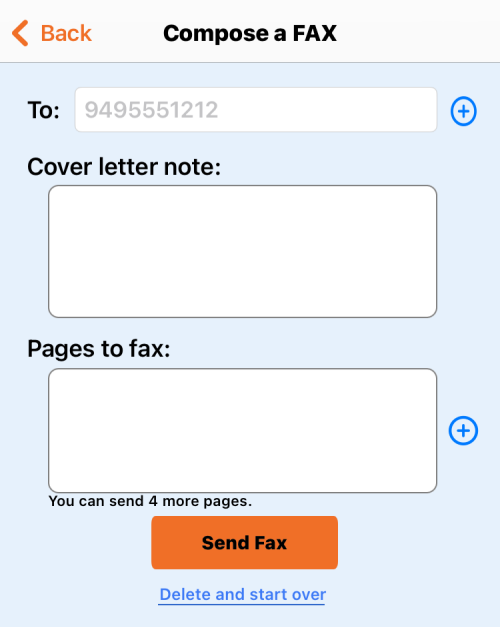
如果您想了解在 iPhone 上发送传真的技巧,iOS 上的 FaxBurner 应用程序应该是您的最佳选择。为什么?因为如果您想先尝试一下,它不会花费您一分钱。该应用程序非常易于使用,您可以在使用电子邮件地址注册后立即启动并运行它。您可以从 iPhone 或 Dropbox 中的文档或照片中选择多个页面,还可以使用应用程序的内置工具对其进行签名,然后再将它们传真到您想要的号码。
免费版每月最多可发送 5 页文档,最多可接收 25 页。使用年度传真计划(99.99 美元),您每个月总共可以发送和接收 500 页,并且全年为自己保留相同的数量。唯一的缺点是 FaxBurner 仅提供位于美国的传真号码;因此,虽然您可以在世界各地发送传真,但您只能接收启用了国际传真的人的传真。
2. eFax
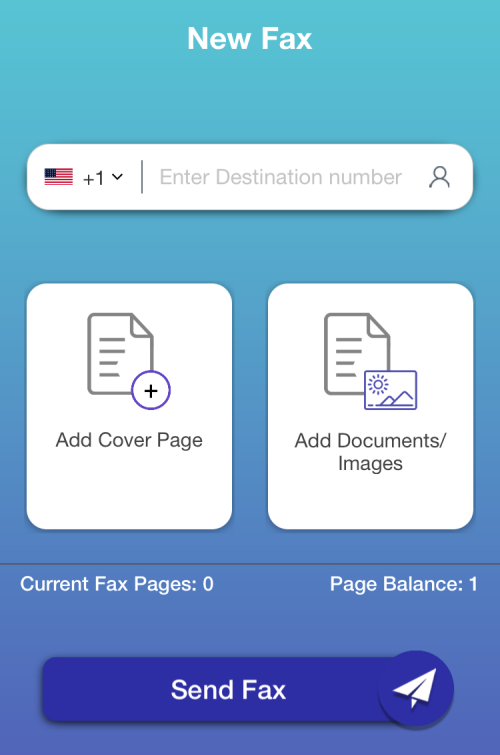
eFax 与 FaxBurner 一样,可让您免费试用他们的应用程序,但与早期的应用程序不同,您的免费使用量不超过一个单页文档。尽管如此,应用程序的用户界面更容易上手,因为您无需创建帐户即可直接进入“发送传真”屏幕。您可以选择多种来源来选择您的页面,该应用程序还提供内置扫描仪,用于扫描您实际拥有的文档。
除了单个免费页面之外,您使用 eFax 发送的任何其他内容都是收费的。您可以选择每周 5.99 美元起的基于订阅的模式,也可以选择按页支付传真,并设置发送 1 页、15 页、25 页、100 页和 250 页的价格。eFax 声称其服务受到符合 HIPAA 的 128 位 AES 加密的保护,并在 50 多个国家/地区得到支持。使用此应用程序的最大缺点是它不能用于接收传真,因为该服务不像 FaxBurner 那样为您提供个人号码。这意味着,只有当您想从 iPhone 发送传真并且您确定不会收到传真时,您才能使用 eFax。
3. Fax from iPhone
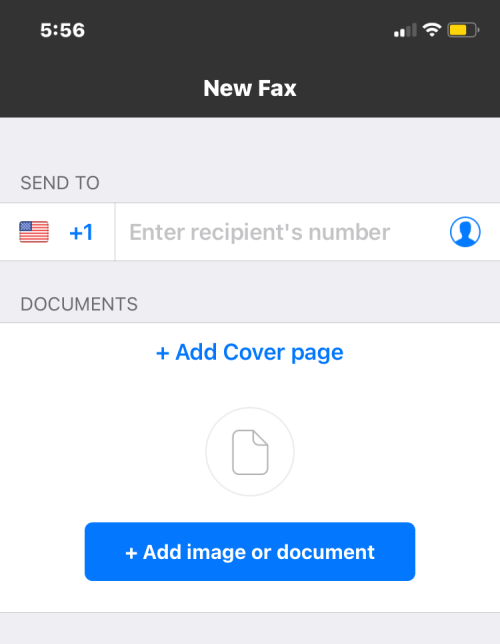
iPhone 传真是 eFax 的另一种替代方案,具有类似的易于使用的 UI 和一个主页,可将您直接带到您可能想要发送的新传真。从 App Store 上可用的评分数量中,您可以猜测该应用程序被广泛使用并且擅长这样做(因为它被超过 20 万用户评为 4.8 星)。
不同之处在于它的大部分付费计划(在应用程序的订阅模式中)都附带无限数量的传真发送,并且比 eFax 便宜得多。与 eFax 一样,您还可以为特定数量的传真付费,该数量可以在 250 到 1000 页之间。
但是,由于 iPhone 传真不提供任何免费传真,因此无法先试用该应用程序。与 eFax 类似,您无法接收其他人的传真,即使是付费计划。在 eFax 上,仅有的几件事是支持 90 多个国家、多种文件类型和外部资源(Dropbox、iCloud、Google Drive、Box 等)。
4. iFax
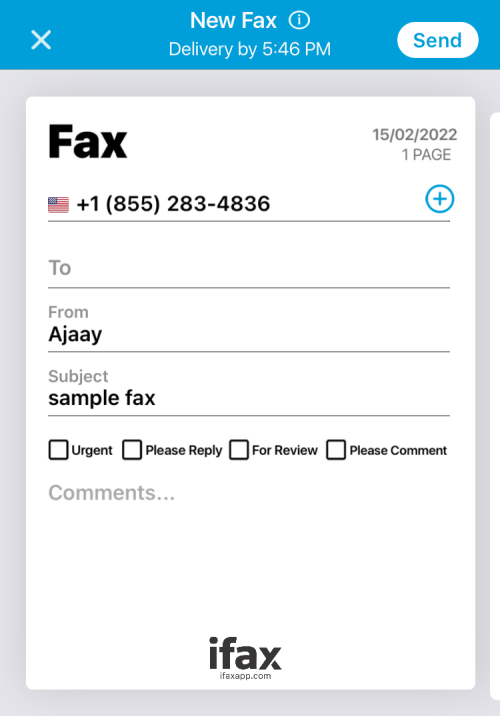
iFax 是此处列出的最古老的应用程序,它于 2008 年发布,同年 Apple 的 App Store 推出,并声称自推出以来已帮助传输超过 2000 万份传真。与 FaxBurner 一样,该应用程序可用于在 iPhone 上发送和接收传真,您甚至无需注册该服务即可使用 iFax。
尽管该服务宣传一周免费,但当您尝试在一周的试用期内发送传真时,您仍然必须从 App Store 订阅其月度计划。不过,与 FaxBurner 不同的是,您的所有传真都通过 256 位 SSL 端到端加密和 HIPAA 合规性进行保护,因此您的机密文件可以安全交付而不会被拦截。有三种主要计划可供选择 – Basic、Plus 和 Professional;具有可选功能,例如个人传真号码、OCR 支持、电子邮件到传真功能以及每月多达 1000 多页的服务。
5. Fax App
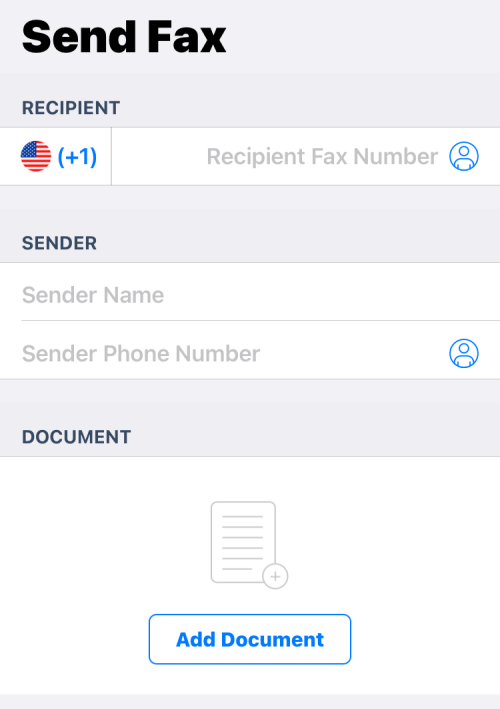
传真应用程序在许多方面都可以替代 eFax,因为您只能从 iPhone 发送传真,但无法接收它们。相似之处远不止于此,因为您必须支付订阅计划才能开始使用传真应用程序。然而,与 eFax 不同的是,该服务没有按使用付费的模式。因此,根据您的使用时间,您将不得不以 4.99 美元或更高的价格购买每周计划。
传真应用程序的功能集可能并不令人印象深刻,但对于那些希望从 iPhone 发送大量传真的人来说,它肯定很便宜,因为它的年度计划比任何竞争对手都便宜,仅为 50.99 美元。
如何从 iPhone 发送传真(使用 FaxBurner)
iOS 上的大多数传真应用程序,包括上面列出的应用程序,都以类似的方式工作。您启动它,您将被带到具有不同产品和时间段的订阅层。如果您想在不花一分钱的情况下尝试一项服务,FaxBurner 是您的最佳选择,因为它提供多达 5 份传真,甚至免费提供个人传真号码(一天)。在这种情况下,我们将向您展示如何使用 FaxBurner 应用程序发送和接收传真,但如果您想尝试此处列出的任何其他传真应用程序,这些步骤应该仍然无法区分。
要开始使用,请打开FaxBurner或您要使用的任何传真应用程序。如果应用程序提示您注册他们的服务,这在 FaxBurner 的情况下是必要的,然后使用电子邮件地址和密码 创建一个帐户。
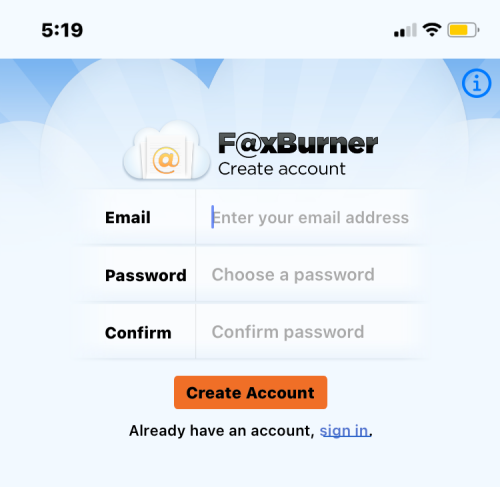
完成后,您将被带到 FaxBurner 主屏幕,您可以在其中直接发送和接收传真。
发送传真
在此屏幕上,点击撰写传真。使用其他应用程序时,您可能会直接进入“发送传真”屏幕。
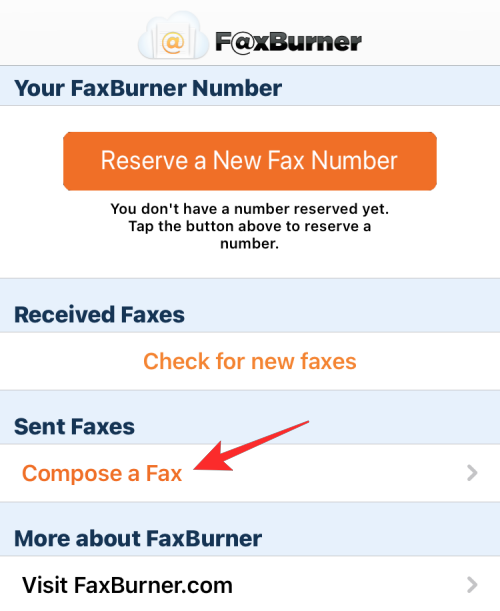
这将带您进入 FaxBurner 的撰写传真屏幕。在这里,您可以在收件人文本字段旁边添加收件人的传真号码。为此,您可以自己在文本字段中键入传真号码,也可以通过点击文本字段旁边的+ 图标从您的联系人中添加它。
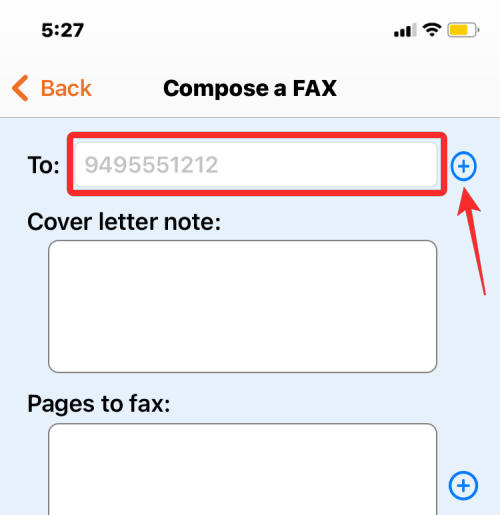
接下来,通过在求职信注释文本框中 键入您可能想要与原始文档一起发送的求职信。
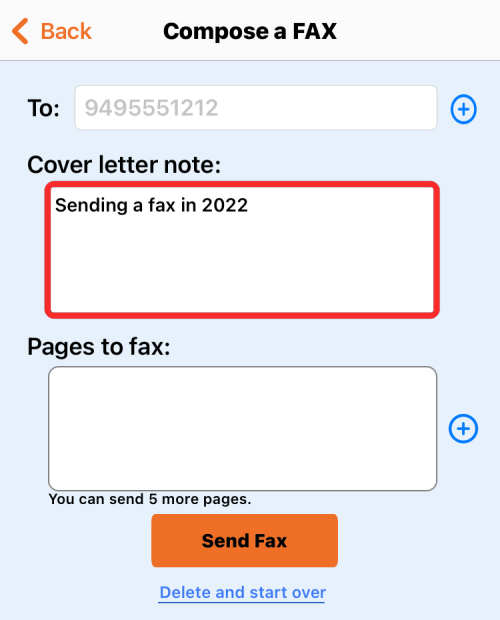
完成后,您可以通过点击“要传真的页面”部分内的 + 图标来添加要作为传真发送的文档或页面。
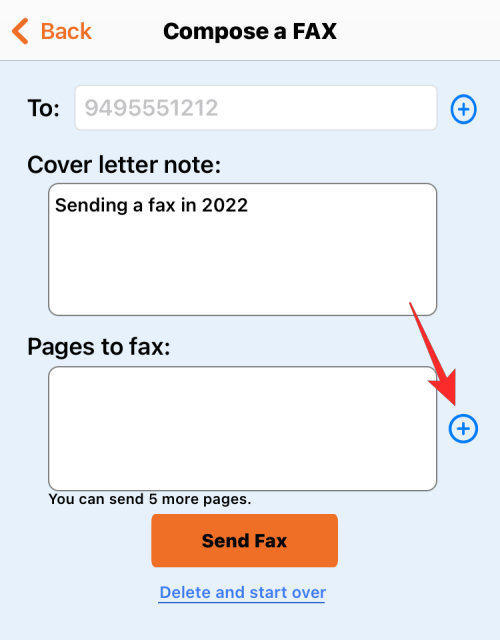
您现在将看到一个溢出菜单,要求您选择文档的来源。如果文档/页面保存在您的 iPhone 或 iCloud 上,您可以选择从库中选择,或者选择拍照以扫描您面前的页面。
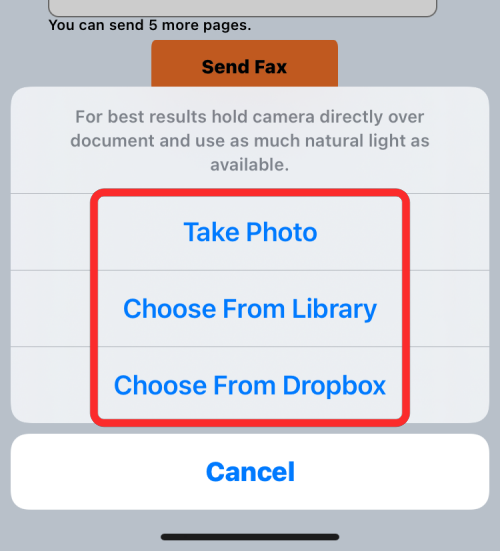
根据您使用的应用程序,您将有更多选项可以从中选择页面。某些应用程序(例如 iPhone 的 eFax 和 Fax)允许您从 Dropbox、Google Drive 或照片应用程序中获取文档。
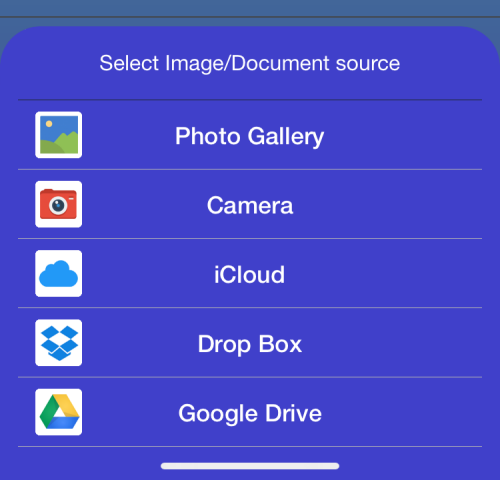
iFax 是希望从大量来源中选择文档的用户的最佳应用程序。除了 FaxBurner 和 eFax 上可用的选项外,此应用程序还允许您从电子邮件、计算机甚至 URL 中选择文档。
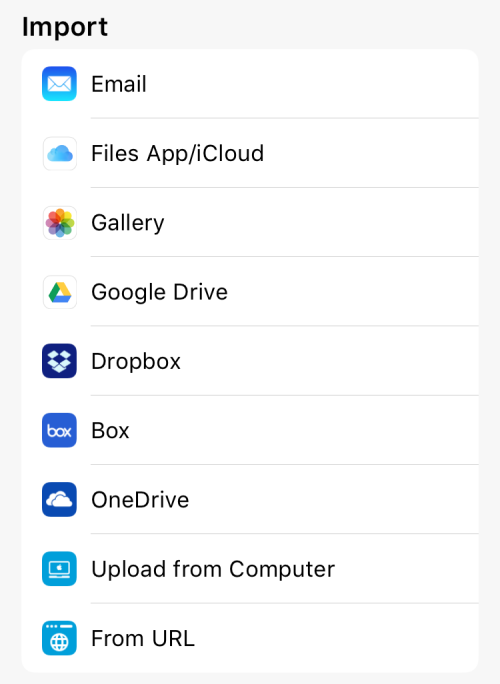
在您选择了要通过传真发送的页面后,它们将在 Pages to Fax 中显示为预览。您现在可以验证您在此屏幕上输入的信息是否正确,尤其是收件人的号码。
验证所有内容后,点击发送传真。
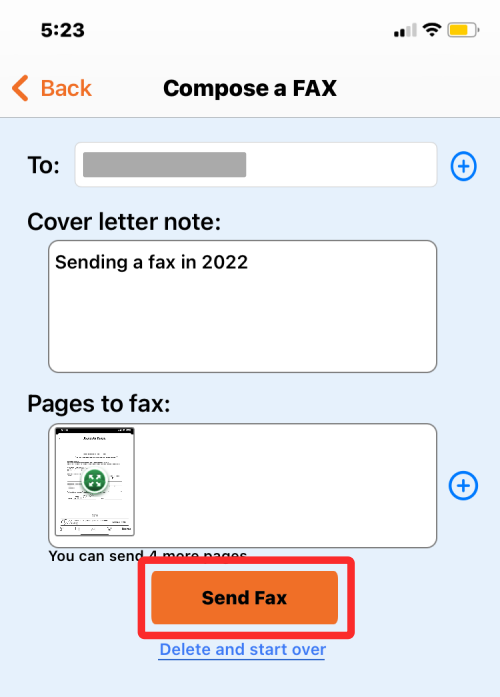
根据您在此处使用的应用程序,您可能会或可能不会看到“传真正在发送中”消息。
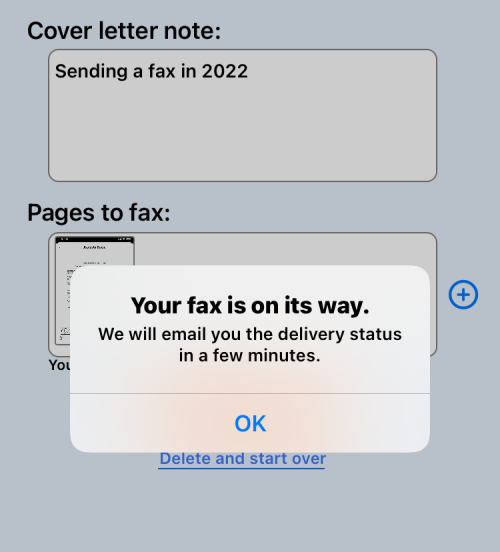
然后,您可以检查您刚刚从 iPhone 发送的传真是否出现在 FaxBurner 主屏幕的“已发送传真”部分中。
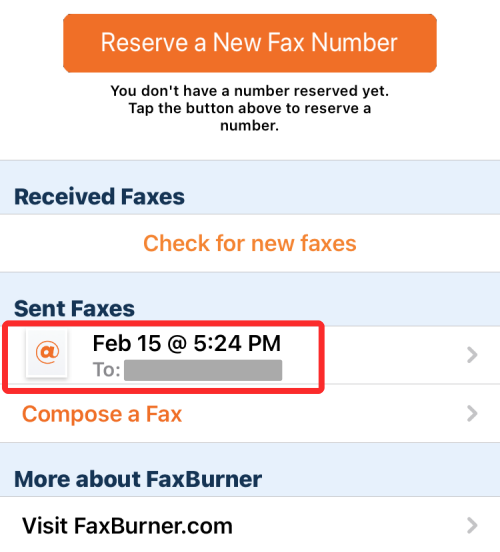
接收传真
并非这篇文章中列出的所有应用程序都可以选择直接在 iPhone 上接收和查看传真。除了提供免费页面给某人传真外,FaxBurner 还允许您为自己分配一个传真号码,您可以免费使用一天并永久保留一个,如果您希望将来有更多传真发送给您。
在 FaxBurner 上,您可以通过点击应用程序主屏幕顶部的 保留新传真号码按钮为自己分配一个传真号码。
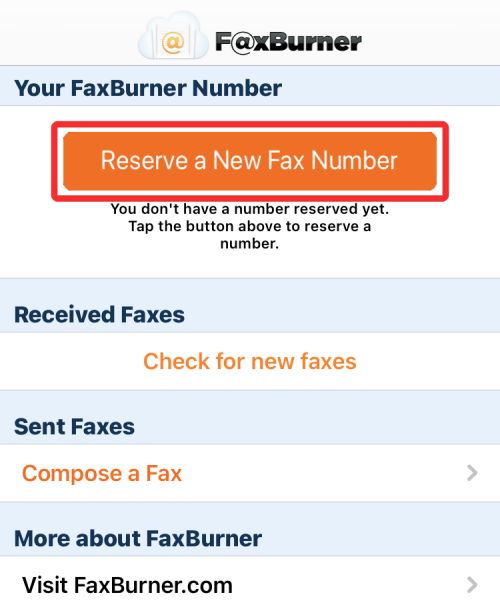
当您这样做时,FaxBurner 将为您提供您自己的传真号码,您可以与想要向您发送传真的人共享该号码。通过点击您号码下方的“将号码复制到剪贴板”选项,可以轻松地从此屏幕复制此号码,然后您可以在其他应用程序上与其他人共享它。
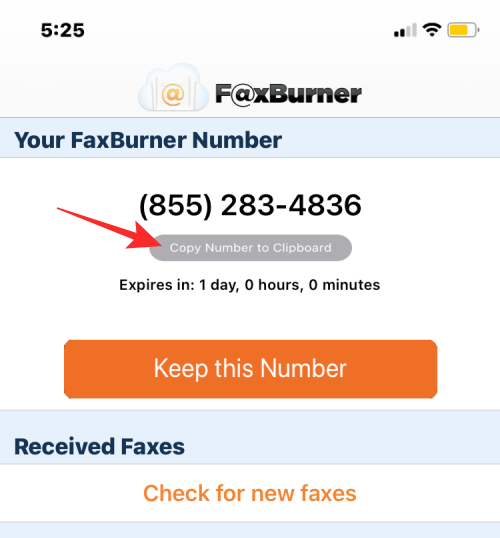
虽然 FaxBurner 会在您收到发往此号码的传真时提醒您,但您可以通过点击“已接收传真”部分中的 检查新传真来手动检查您是否收到了传真。
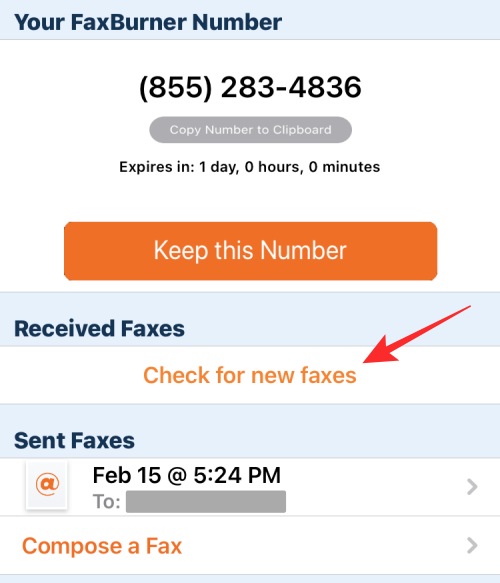
如果有人向您发送了传真,则它应与发件人的传真号码、发送日期和时间一起出现在“已接收传真”部分中。然后,您可以点击它来打开您收到的页面。
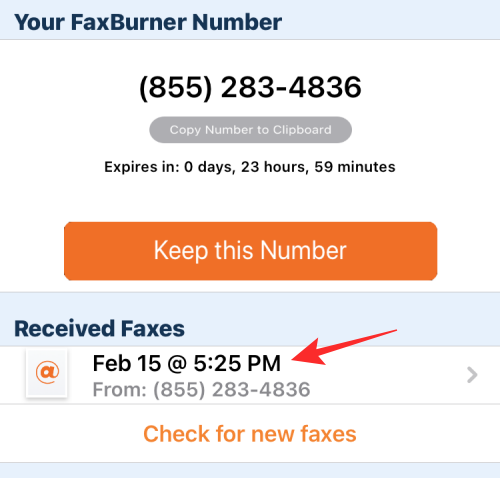
打开时收到的传真将如下所示。
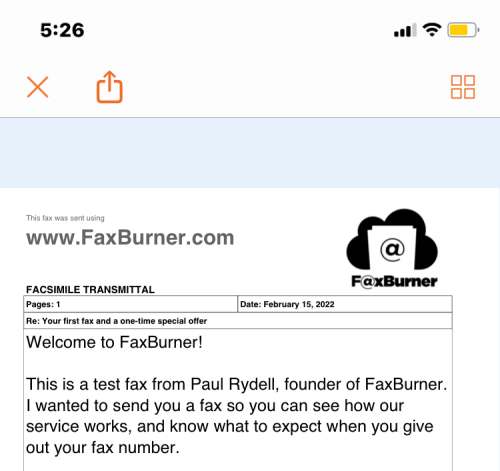
您应该在 iPhone 上使用传真应用程序吗?
如果你在这篇文章中已经走到了这一步,它只能解释一件事——你迫切希望从你的 iPhone 发送传真,但这是最好的方式吗?要回答这个问题,您必须了解在 iPhone 上发送传真的频率。
- 除非您涉及医疗保健、银行或政府部门,否则您可能不需要定期发送传真,并且可能会发现发送电子邮件更加方便。
- 如果您仍然需要在极少数情况下发送传真,例如将您的医疗记录发送到医院,将您的收入和支出分享给您的税务编制者,或者将您的官方文件分享给政府机构,您可以使用上述任一应用程序。在这种情况下,我们建议您使用可以免费完成工作的应用程序,例如 FaxBurner。
- 如果您只想使用传真应用程序接收与您共享的传真,您可以选择 FaxBurner 或iFax。
- 如果您所在的行业仍然每天依赖传真,您可以使用eFax、Fax App 和 iPhone 中的 Fax 通过传真批量发送文档,但您需要了解您无法使用任何这三个应用程序。
如果您仍然感到困惑,您可以咨询相关组织,询问他们是否愿意与您共享电子邮件而不是传真。